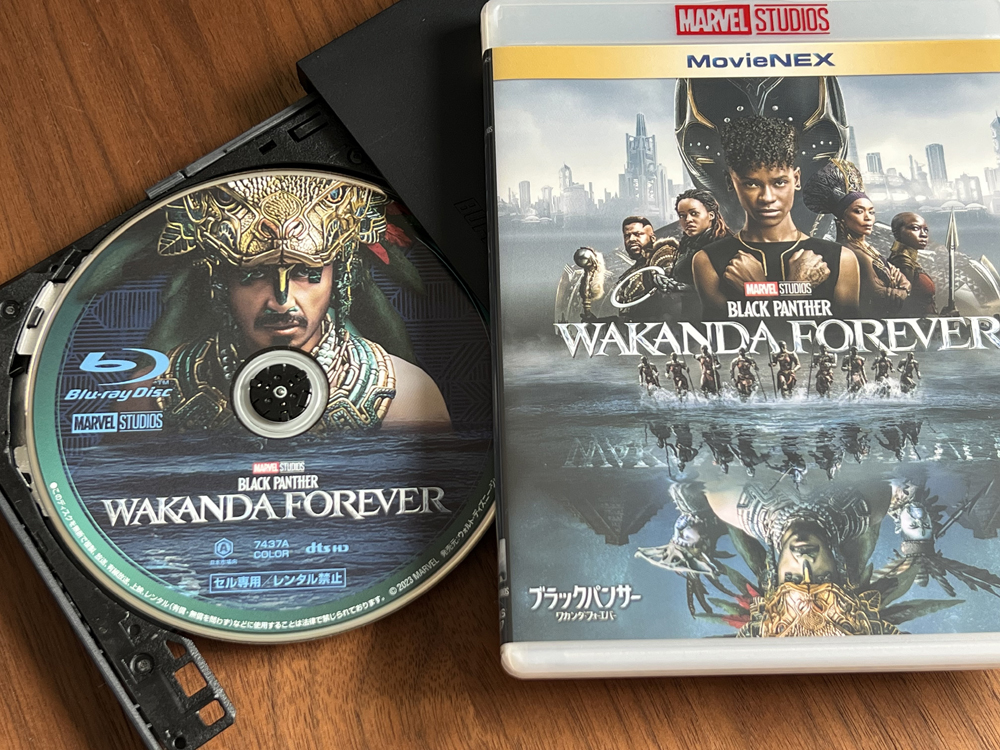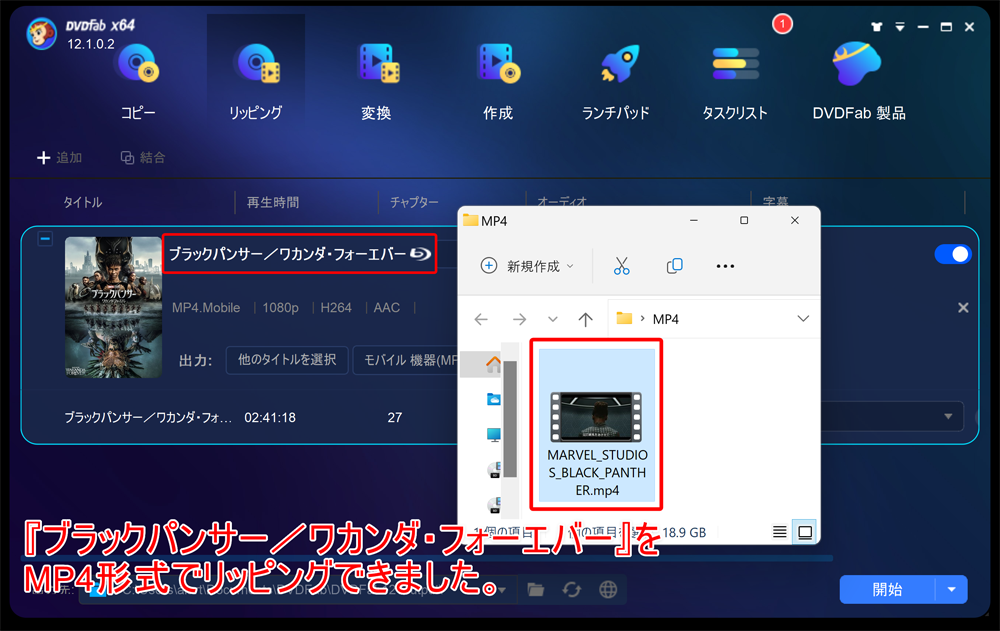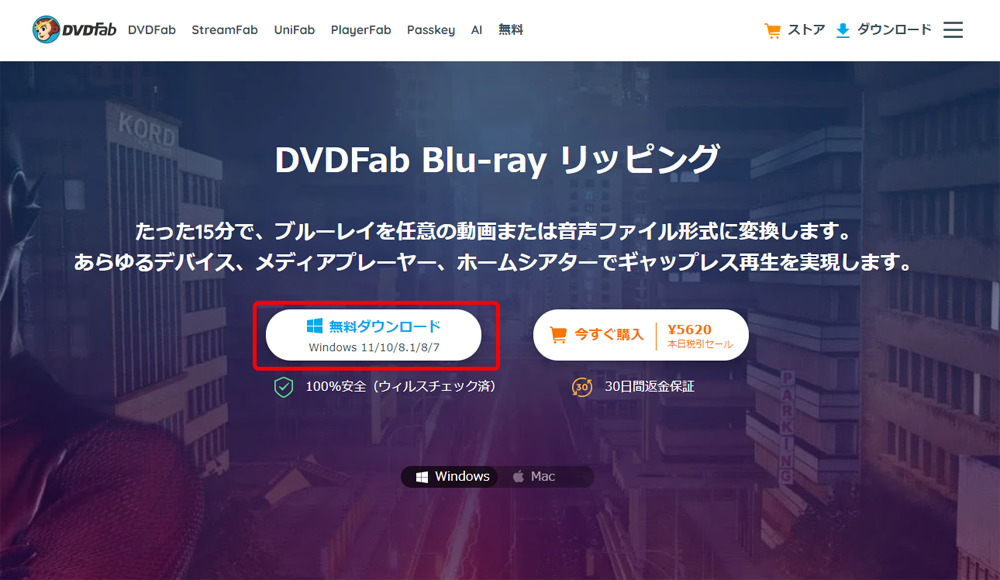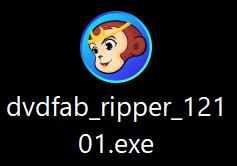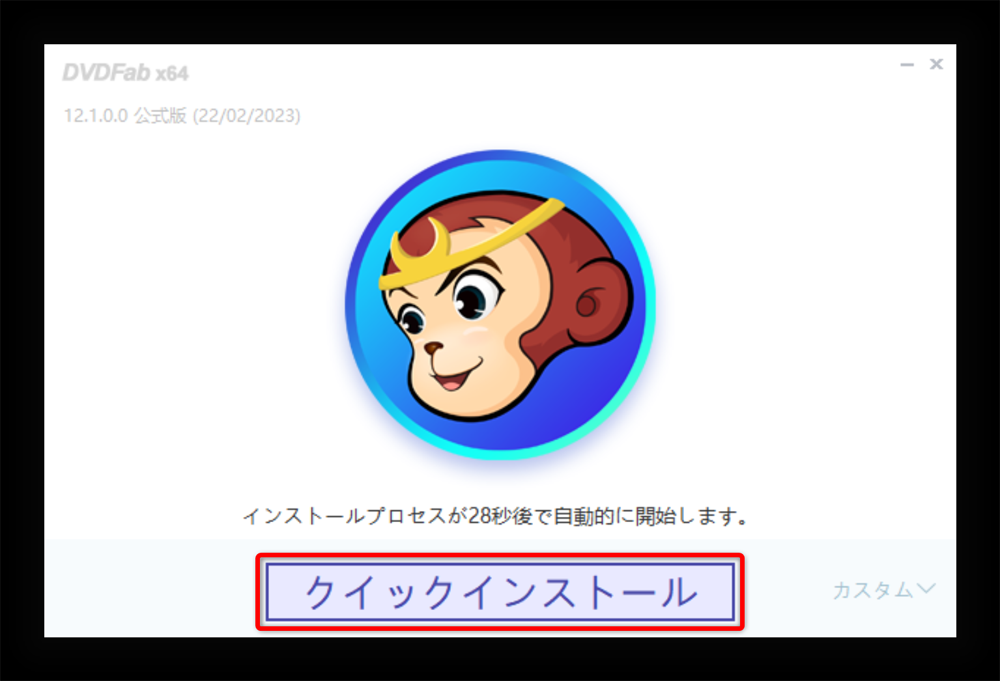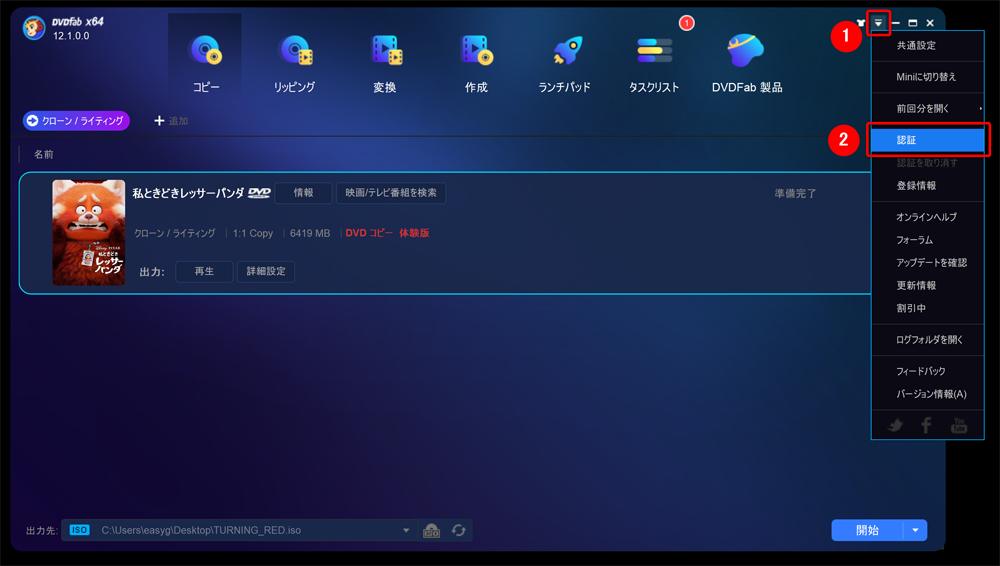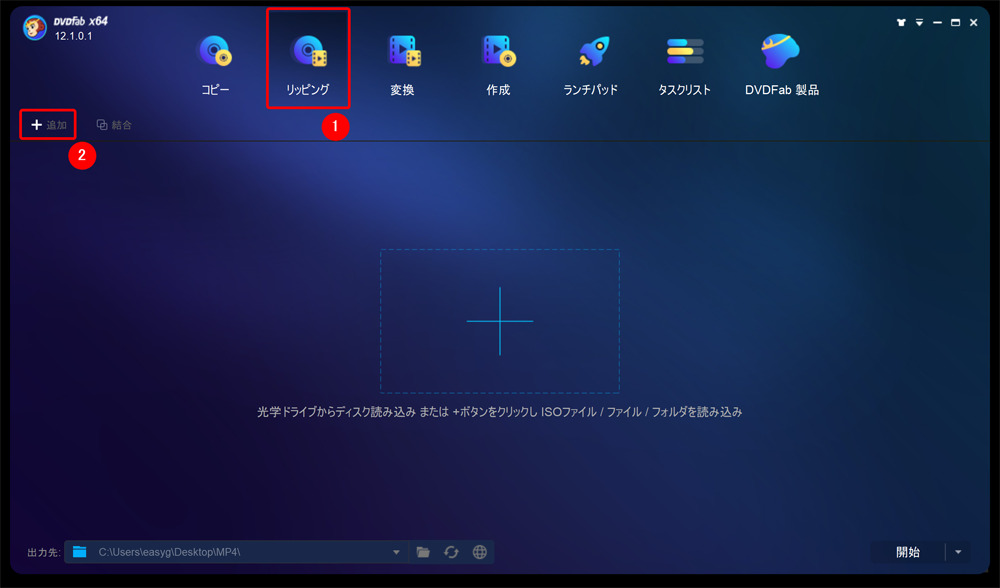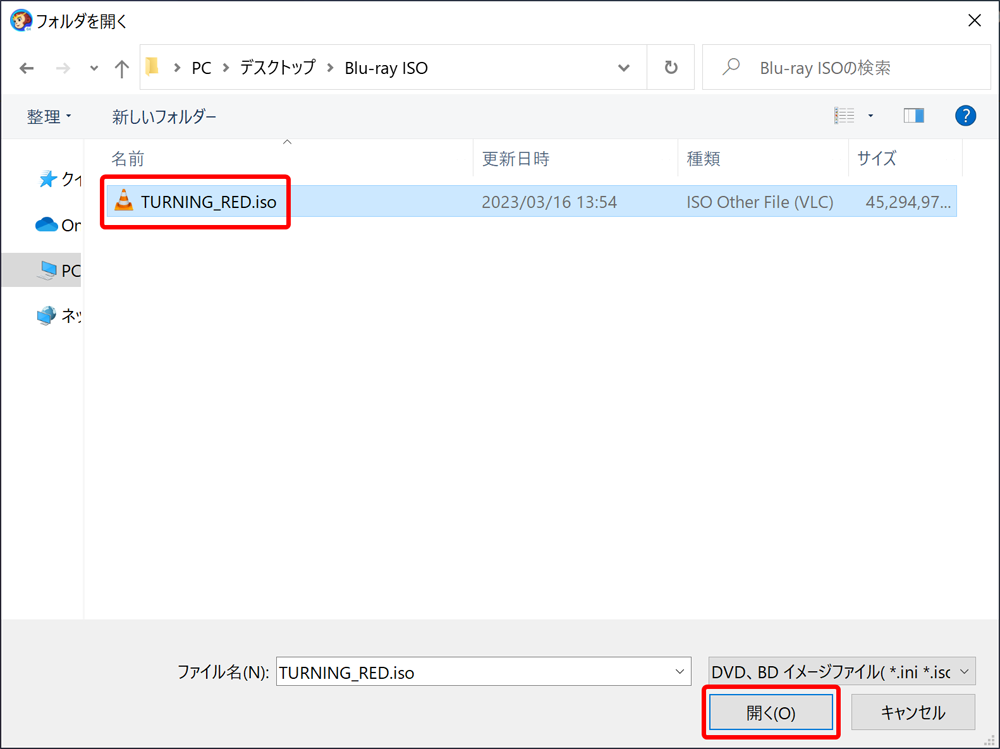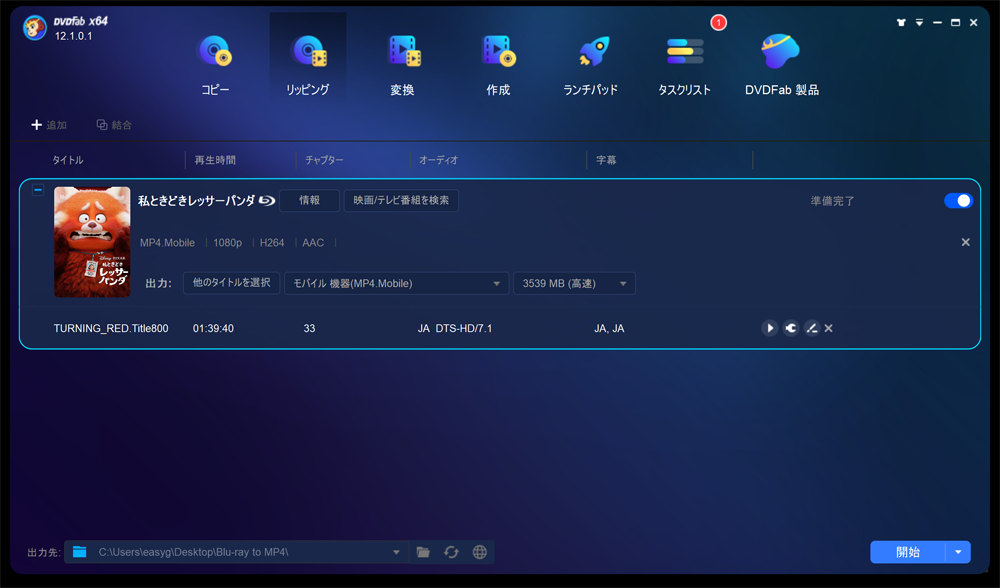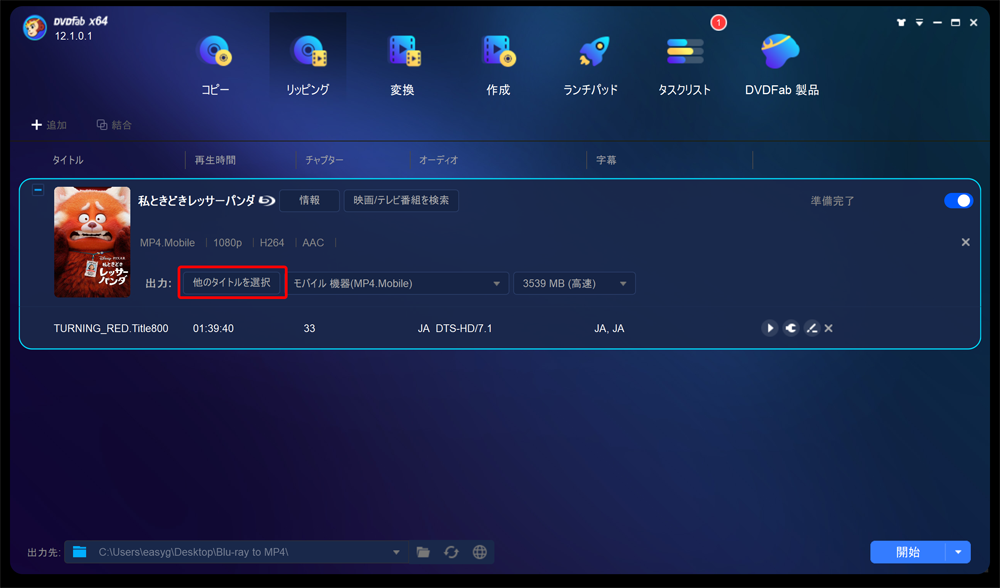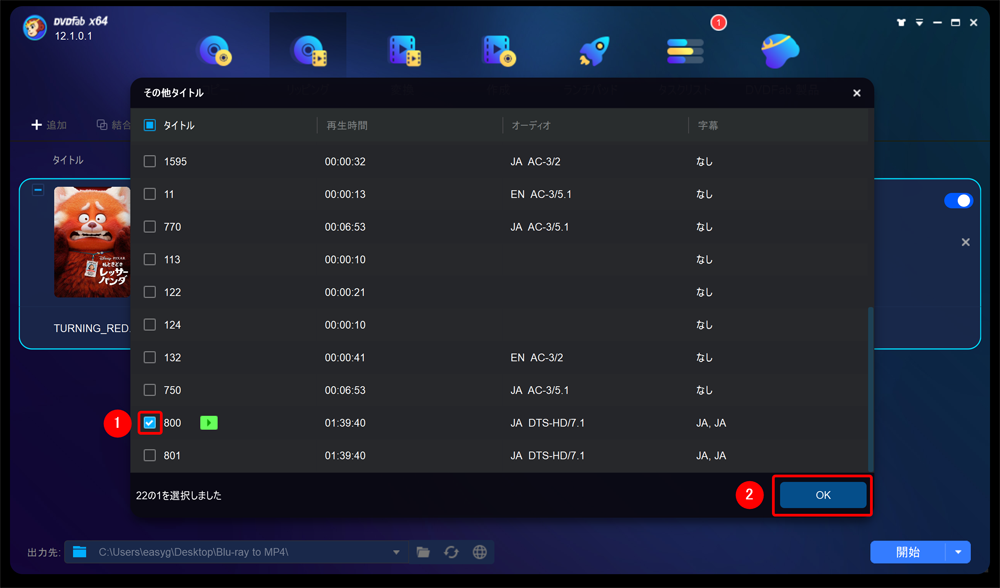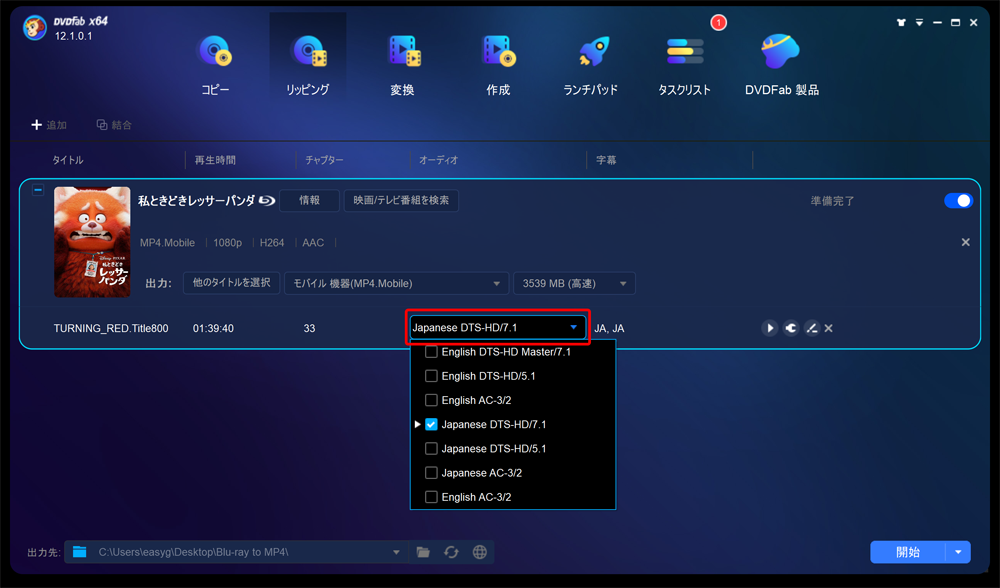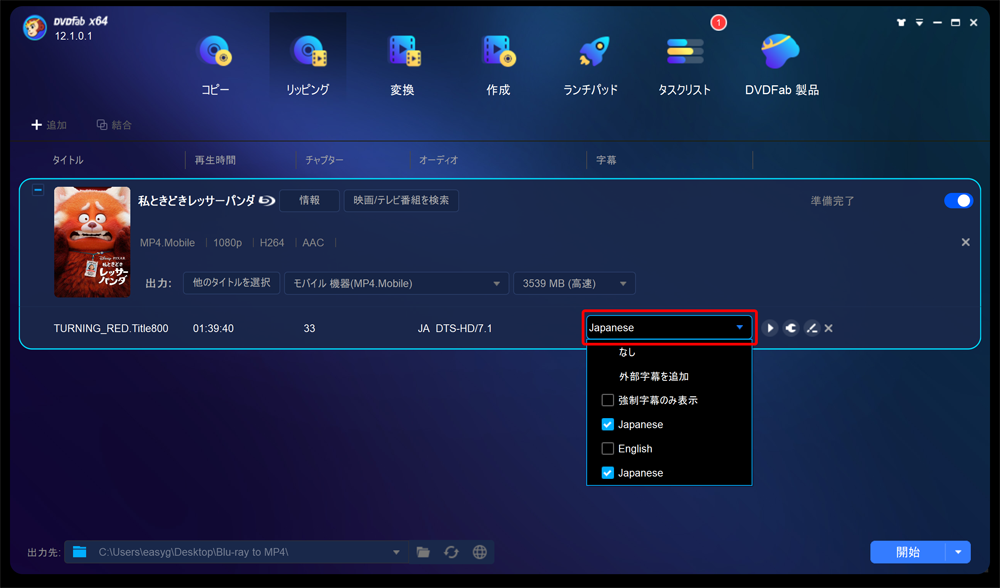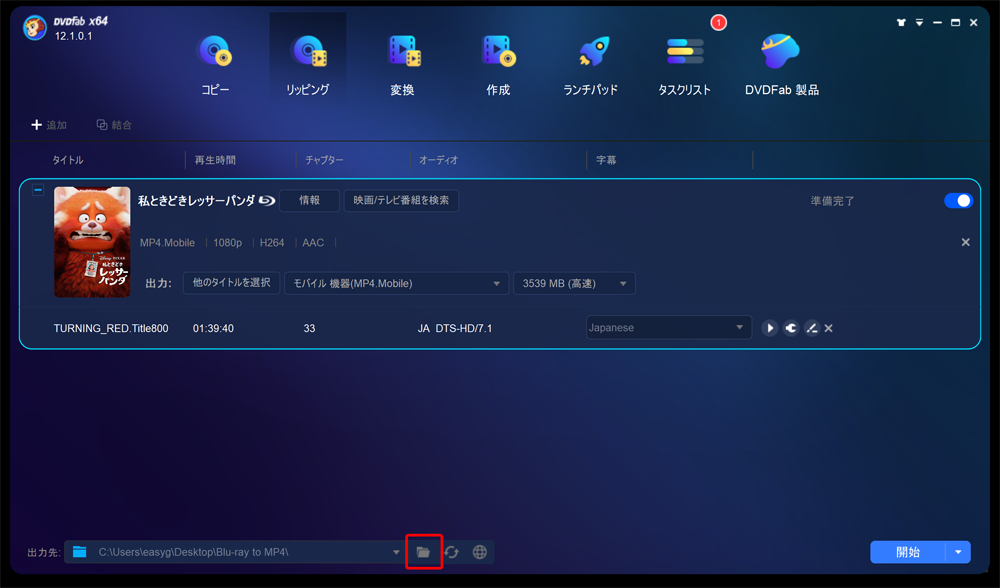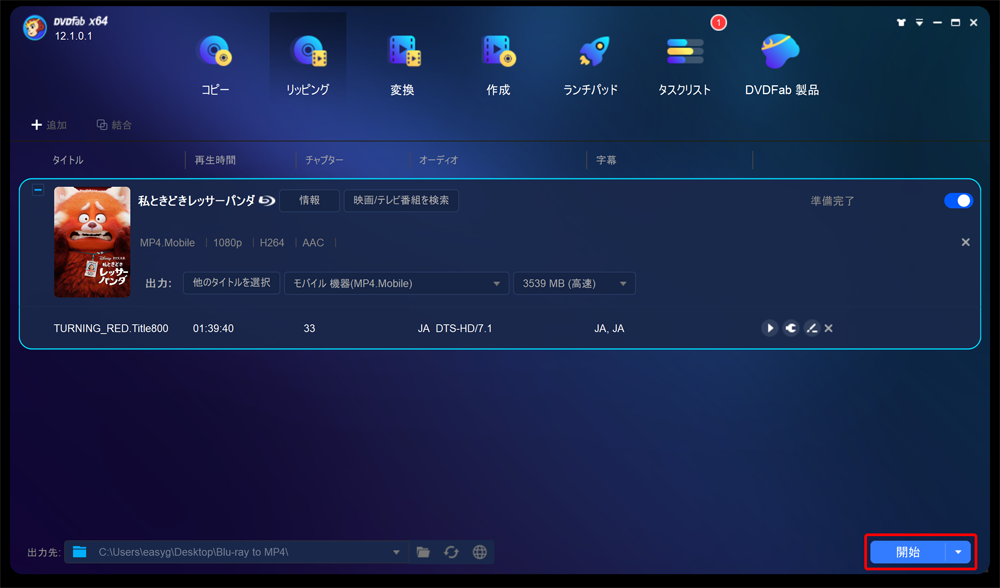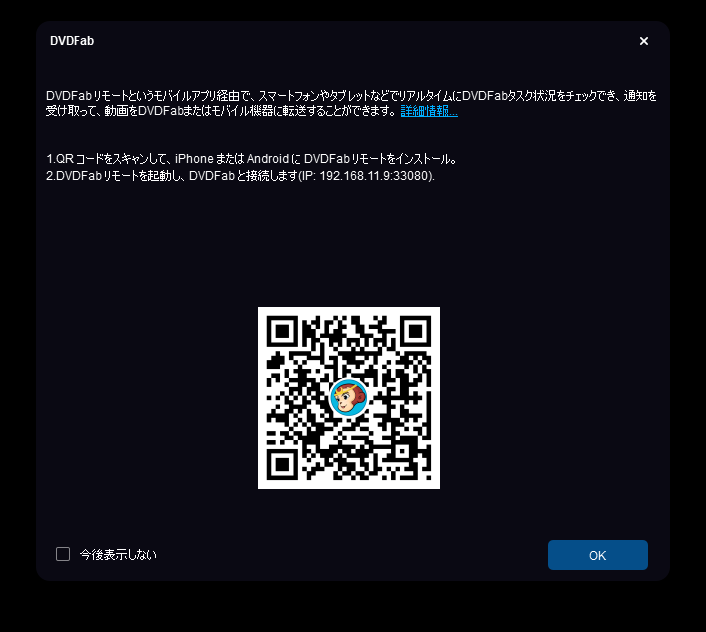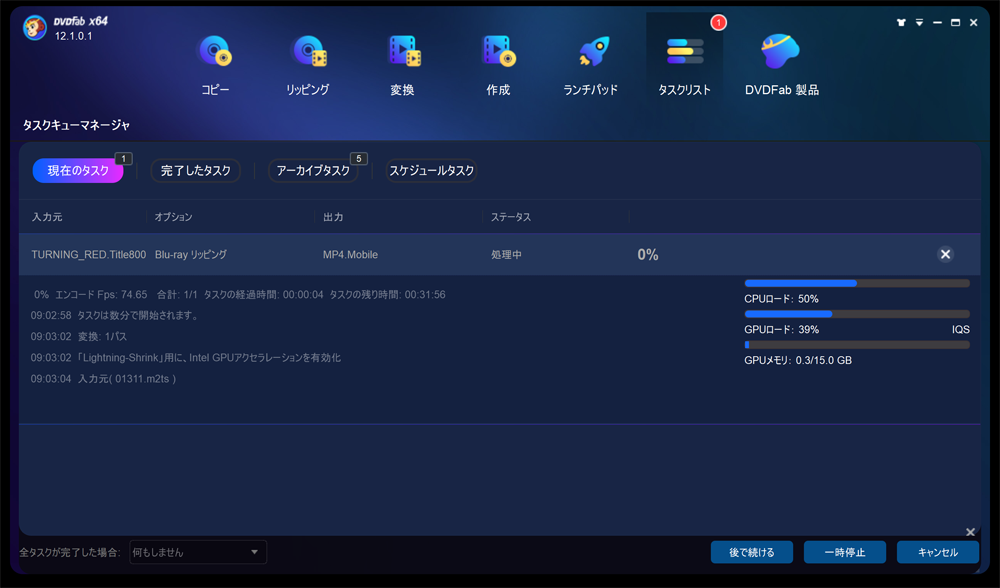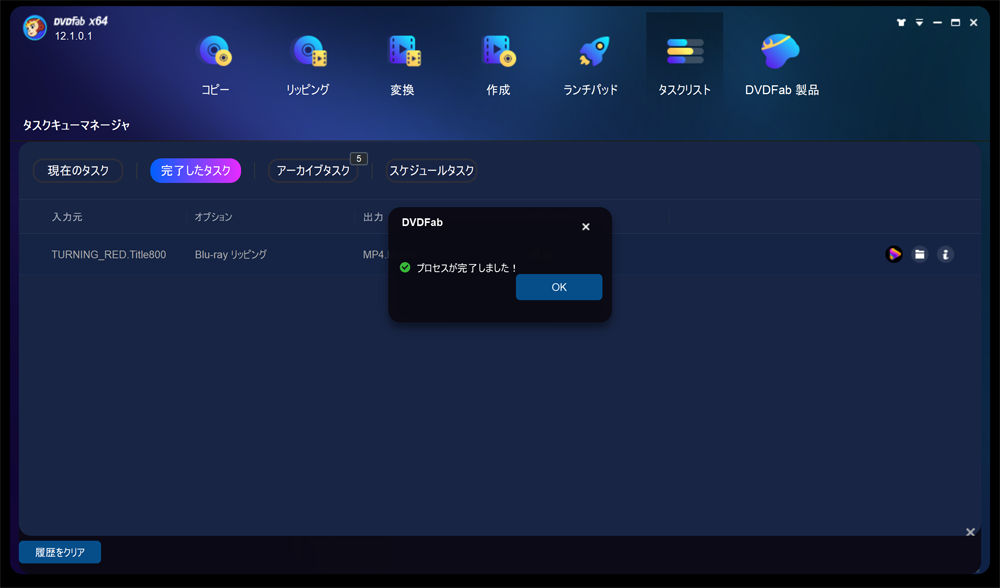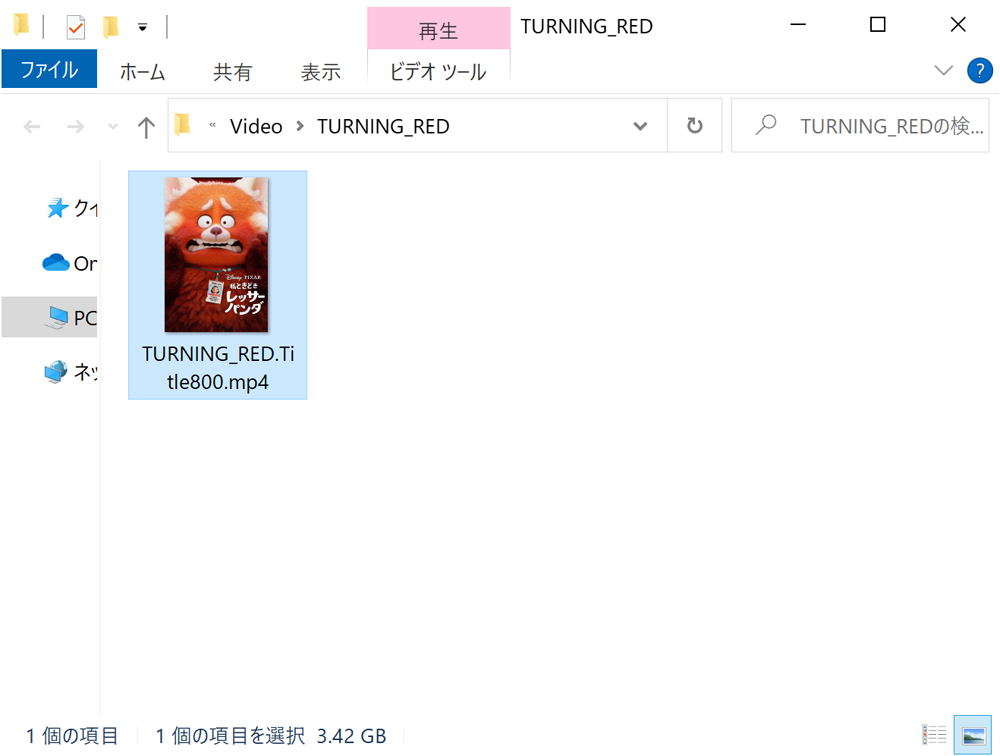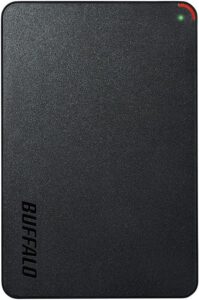- セル&レンタルBlu-ray・自作Blu-rayなど、あらゆるBlu-rayタイトルを確実にリッピングする方法
- 高性能Blu-rayリッピングソフト「DVDFab Blu-rayリッピング」を使ってリッピングする具体的な流れ
「DVDFab Blu-rayリッピング」とは?
「DVDFab Blu-rayリッピング」とは、ブルーレイに収録された動画データをMP4などの動画ファイル形式に変換することができる業界屈指のBlu-rayリッピングソフトです(Win/Mac対応)。
(なお音声データを抽出してMP3などに変換する機能や、動画のトリミング・クロップ・結合などが行える動画編集機能も搭載されています)
高性能Blu-ray処理ソフトを利用しなければならない理由
ネット上では「無料でブルーレイをリッピングできる!」と宣伝しているソフトを見かけますが、24年7月現在、ブルーレイにはDVDのように無料でリッピング処理できるソフトは存在しません。
ちなみに今後新たにブルーレイをリッピングできる無料ソフトがリリースされる可能性はゼロとは言えませんが、動画配信サービスが盛り上がりを見せている昨今、今さら「ブルーレイを処理できる無料ソフトを作ろう」という酔狂な開発者が現れるというのは考えにくいところです。 こうした背景から、今後も無料のBlu-rayリッピングソフトは登場しないと考えるのが妥当でしょう。 そのためブルーレイに関しては、無料ソフトでリッピングすることは潔く諦めて、有料の高性能ソフトを導入するのが賢明です。 そこで挙げられるのが、すべてのブルーレイを確実に処理する業界最強のリッピング性能を有する「DVDFab Blu-rayリッピング」です。
24年7月現在、強力コピーガードを持つ最新ディズニーBlu-ray『ブラックパンサー/ワカンダ・フォーエバー(セル版)』のリッピングに挑戦した結果、問題なくリッピングできることが確認できたので現存するほぼ全てのBlu-rayタイトルをリッピングできる性能が「DVDFab Blu-rayリッピング」にあると言っていいでしょう。 高性能Blu-rayリッピングソフト「DVDFab Blu-rayリッピング」の特徴をまとめると、下記の通りです。 要するに「DVDFab Blu-rayリッピング」は、Blu-rayをリッピング処理するうえで最強のソフトと言っても過言ではありません。 (販売価格は競合ソフトに比べてやや高いですが、それ相応の性能があることは間違いありません)
ダウンロードリンク「DVDFab Blu-rayリッピング」をダウンロードする(Win/Mac共通) 現在DVDFab関連ソフトが最大50%OFFになるキャンペーンを実施中!! お得なキャンペーンは下記までの期間限定です。 2024年7月29日(月) 割安価格でお得に最強コピーソフトの永久ライセンスが買えるのは今だけ。 早期にキャンペーン終了する場合もあるので、この機会をお見逃しなく!
今後無料ソフトが新たに登場する可能性は限りなくゼロ・・・
ブルーレイを確実に処理する高性能リッピングソフト

【24年7月確認済】「DVDFab Blu-rayリッピング」で最新ブルーレイをリッピングしてみた!
「DVDFab Blu-rayリッピング」の特徴

「DVDFab Blu-rayリッピング」をインストールする
まずは「DVDFab Blu-rayリッピング」をパソコンにインストールしましょう。
1.「DVDFab Blu-rayリッピング」をダウンロードする
下記リンクをクリックして「DVDFab Blu-rayリッピング」をダウンロードしましょう。
ダウンロードリンク「DVDFab Blu-rayリッピング」をダウンロードする(Win/Mac共通)
2.「DVDFab Blu-rayリッピング」をインストールする
ダウンロードしたファイルをダブルクリックしてインストーラーを立ち上げます。
インストーラーが表示されたら「クイックインストール」をクリックします。
あとは自動的にソフトをインストールしてくれるので、完了するまでしばらく待ちましょう。
もし立ち上がらなかった場合、表示される「今すぐ起動」ボタンをクリックしましょう。 既に「DVDFab Blu-rayリッピング」のライセンスを持っている場合は、ソフト立ち上げ直後に認証作業を行っておくといいでしょう。 まず操作画面右上の下向き矢印アイコンをクリックしてメニューを開いて「認証」をクリックします。 「このコンピュータを認証する」表示が出たらライセンス購入時に登録したメールアドレス及びパスワードを入力して「認証」をクリックしましょう。
続いてインストールした「DVDFab Blu-rayリッピング」を使って、Blu-rayコピーして作成したISOファイルからMP4形式の動画ファイルに変換していきます。 まずはリッピングしたいブルーレイのISOファイルを分析しましょう。 操作画面上部「リッピング」を選択してから、操作画面左上「+追加」をクリックします。 するとISOファイルの選択画面が表示されるので、リッピングしたいISOファイルを選択して「開く」をクリックしましょう。 ISOファイルの分析が始まって、しばらく待つと操作画面上にISOファイルに収録されている情報が表示されます。 これでISOファイルの分析は完了です。 ISOファイルの分析が完了したら、MP4形式のファイルに変換するための設定を行って処理を始めます。 まずはISOファイルに収められている動画の中からリッピングしたい動画を指定しましょう。
ISOファイルの情報掲載箇所「他のタイトルを選択」をクリックします。 ISOファイル収録動画の一覧が表示されたら、リッピングしたい動画にチェックを入れて「OK」をクリックしましょう。 なおそれぞれの動画の内容はタイトル横に表示される再生アイコンをクリックすることでプレビューすることができます。 続いて作成するMP4動画ファイルに付帯させる音声・字幕を設定します。 音声言語は「JA DTS-HD/7.1」と書かれたプルダウンメニューをクリックして指定します。 字幕言語は音声言語の隣のプルダウンメニューをクリックして指定します。 保存先は操作画面下部にあるフォルダアイコンをクリックして行います。 保存先を指定したら、あとは操作画面右下「開始」をクリックしてリッピング処理を始めましょう。 「DVDFabリモートというモバイルアプリを経由して・・・」と表示されたら「OK」をクリックします。 処理の進捗状況が表示されたら、処理完了までしばらく待ちましょう。 「プロセスが完了しました!」と表示されたら、リッピング完了です。 「完了」をクリックして作業を終了させましょう。 ISOファイルの変換処理が完了すると、自動的に保存先フォルダが表示されて作成されたMP4動画ファイルを確認できます。 フォルダ内にあるMP4動画ファイルをメディアプレーヤーで再生して、問題なく視聴できることも確認しておけば安心です。
ブルーレイのMP4動画ファイルのデータ容量は膨大なので、リッピングを繰り返しているとあっという間にパソコンのハードディスク容量は不足してしまいます。 そうした有事を想定して対策しておくなら、比較的安価に手に入る外付けハードディスクをあらかじめ用意しておくのがオススメです。 バッファロー社製のポータブルHDD「HD-PCFS1.0U3-BBA」は「ハードディスク容量の大きさ」と「持ち運びやすいサイズ感」のバランスに優れたハードディスクです。 1TBの容量があるのでMP4ファイルの映画なら約250本を保存できる計算になります(映画1本あたり約4GBと想定)。 手のひらサイズで150gの軽量さなので持ち運びやすさもグッドです。 Amazon限定のバッファロー社製外付けHDD「HD-AD2U3」は「大容量のハードディスク容量」と「リーズナブルな販売価格」が両立したコスパに優れたハードディスクです。 2TBの容量があるのでMP4ファイルの映画なら約500本を保存できる計算です(映画1本あたり約4GBと想定)。
持ち運びには向きませんが、圧倒的にコスパが良いので価格面重視で買うならコレが最適解です。 この記事では業界屈指のBlu-rayリッピングソフト「DVDFab Blu-rayリッピング」の使い方などについて解説してきました。 「DVDFab Blu-rayリッピング」には圧倒的な処理性能が備わっているので、あらゆるブルーレイをリッピングすることができます。 本記事を参考にしてもらえれば初心者の方でも難なく処理できると思うので、ぜひ本記事を参照しつつ実践してみましょう。 ダウンロードリンク「DVDFab Blu-rayリッピング」をダウンロードする(Win/Mac共通) 現在DVDFab関連ソフトが最大50%OFFになるキャンペーンを実施中!! お得なキャンペーンは下記までの期間限定です。 2024年7月29日(月) 割安価格でお得に最強コピーソフトの永久ライセンスが買えるのは今だけ。 早期にキャンペーン終了する場合もあるので、この機会をお見逃しなく! 「DVDFab Blu-rayリッピング」は優れたBlu-rayリッピングソフトですが、販売価格が高いというデメリットがあります。 そのコスト面を解消しつつ、高いBlu-rayリッピング性能を保持した高コスパなソフトが「Leawo Blu-ray変換」になります。 DVDFabと同等の処理性能を持っていることは当サイトでも確認済みなので、より出費を抑えつつ快適なBlu-rayリッピング環境を整えたい方は下記の記事をチェックしてみましょう。
ブルーレイをMP4形式の動画ファイルに変換する「Blu-rayリッピング」に関しては、下記のまとめ記事をチェックしましょう。

ライセンス認証する場合

「DVDFab Blu-rayリッピング」でBlu-rayリッピングする手順
1.ISO動画ファイルを分析する
2.ISOファイルをMP4形式にリッピングする
リッピングする動画を選択する

音声・字幕を設定する
保存先を指定して処理を開始する
3.作成したMP4ファイルを確認する

パソコンのハードディスク容量に余裕がなくなる前に
持ち運びやすさ・コンパクトさで選ぶ
コストパフォーマンスの高さで選ぶ


まとめ
「DVDFab Blu-rayリッピング」なら確実にブルーレイを処理できる!
当サイトでは「Leawo Blu-ray変換」の利用を推奨しています

Blu-rayリッピングに関する記事は下記をチェック